كيفية إلغاء اشتراكات Apple الخاصة بك
نشرت: 2022-02-12من السهل حقًا أن تنغمس في خدمات الاشتراك. خاصة عندما تسهل شركات مثل Apple الاشتراك فيها. إذا كنت تحاول خفض فواتيرك الشهرية وتريد إلغاء اشتراكات Apple بسرعة وسهولة ، فسوف يرشدك هذا الدليل خلال الخطوات.
تطلب منك العديد من خدمات وتطبيقات iOS شراء اشتراكات ، مثل Apple Music. لحسن الحظ ، تجعل Apple عملية إلغاء اشتراكات iPhone و iPad و Apple TV غير مؤلمة نسبيًا.
كل ما تحتاج إلى معرفته هو مكان العثور عليهم. بعد كل شيء ، لا تريد أن يتم تحصيل رسوم منك بالفعل بعد انتهاء الفترة التجريبية المجانية ، أليس كذلك؟
الشيء الجيد هو أنه يمكنك العثور بسرعة على جميع الاشتراكات المرتبطة بمعرف Apple الخاص بك وإلغاء الاشتراكات التي لا تريد تجديدها. إليك كل ما تحتاج لمعرفته حول كيفية إلغاء اشتراكات Apple على أجهزة Apple والمزيد.
إذن ما هي اشتراكات Apple على أي حال؟

حتى وقت قريب جدًا ، كان يتعين دفع فواتير جميع الخدمات التي تم الاشتراك فيها من تطبيق App Store من خلال Apple. يمنحك ذلك خيار تجميع كل فواتير اشتراكك في مكان واحد ، وهو أمر مناسب.
ومع ذلك ، قد يعني ذلك أنك تدفع سعرًا أعلى من المستخدمين في أي مكان آخر ، حيث يقوم المطورون غالبًا بتمرير الحسم بنسبة 30٪ الذي تفرضه Apple على المستهلك.
هذا سبب وجيه لإلغاء اشتراكاتك التي يتم دفع فواتيرها من خلال Apple وإعادة الاشتراك مباشرةً في الخدمة. الآن بعد أن تخلصنا من ذلك بعيدًا ، فلنبدأ.
كيفية إلغاء الاشتراكات على iPhone
إذا كنت تريد معرفة كيفية إلغاء اشتراكات تطبيقات Apple ، فأنت محظوظ. يعد إلغاء اشتراكات Apple لخدمات مثل HBO Max أو Apple Music أو Apple Arcade عملية قصيرة بمجرد معرفة المكان الذي تبحث فيه.
تجمع Apple بشكل جيد جميع الاشتراكات التي يتم إصدار فواتير بها من خلال معرف Apple الخاص بك في مكان واحد. سنوضح لك مكان العثور عليه:
اضغط على تطبيق الإعدادات من جهاز iPhone الخاص بك
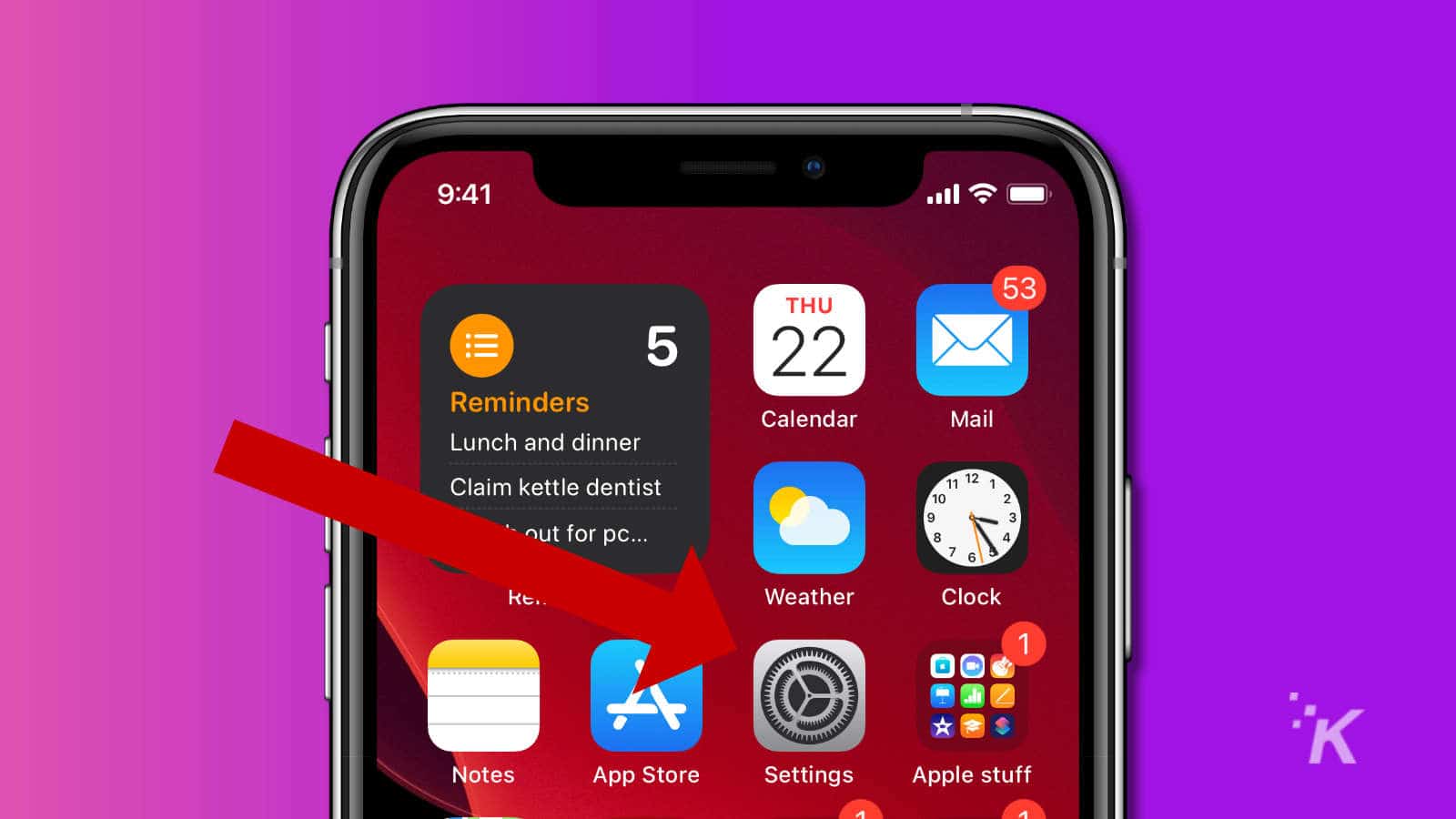
ثم اضغط على بطاقة الاسم الخاصة بك في الجزء العلوي من الشاشة
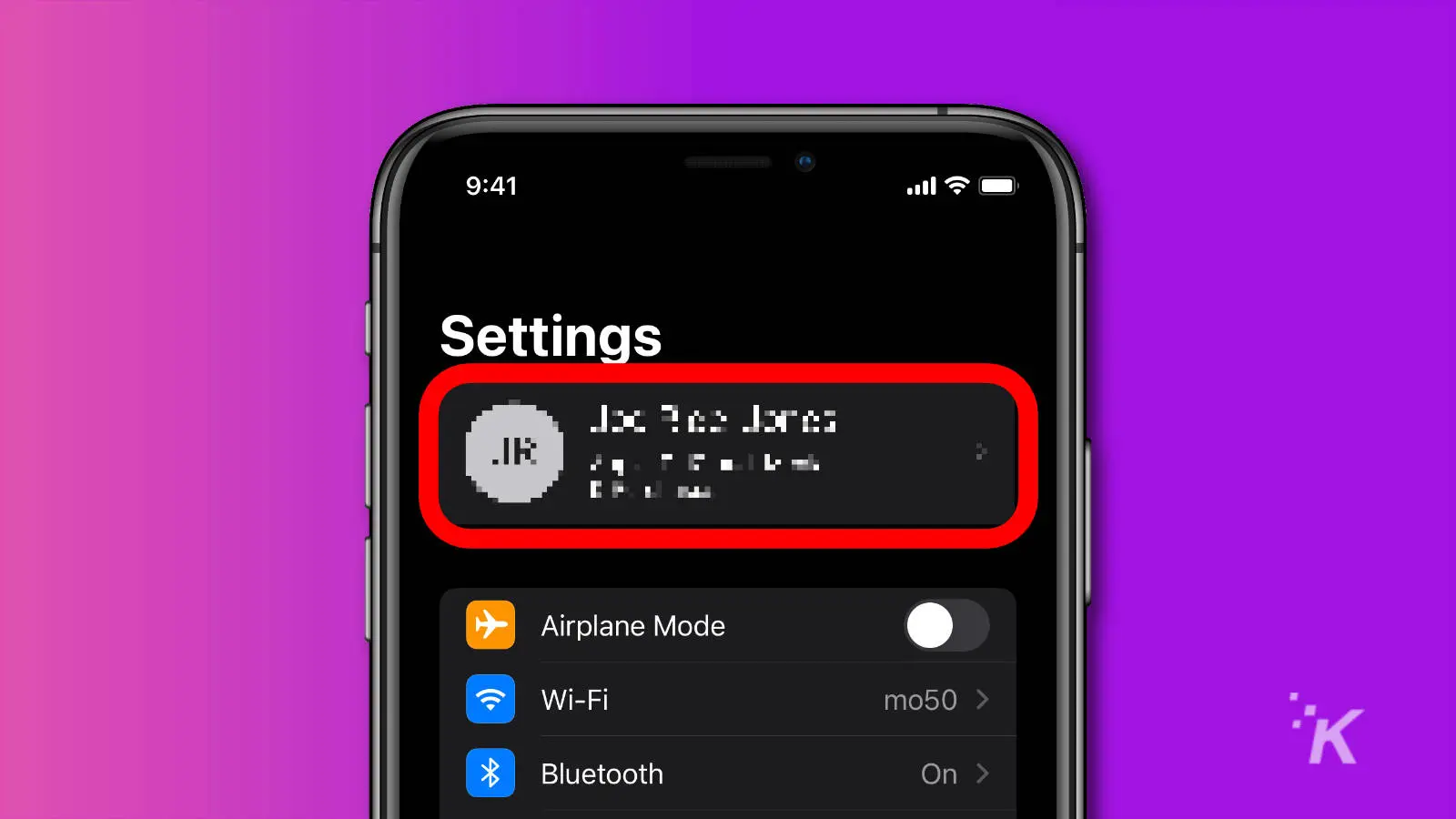
اضغط على الاشتراكات
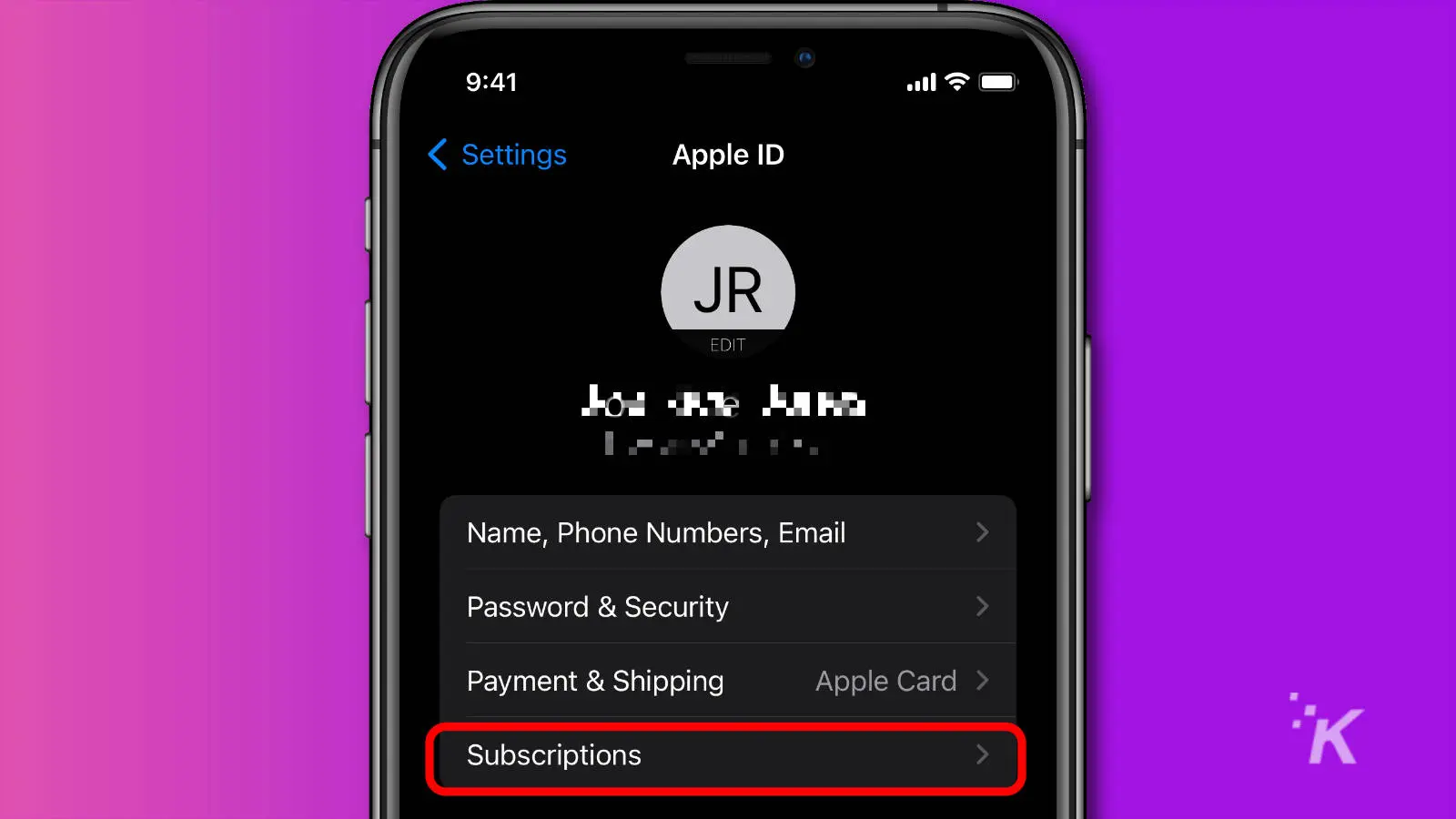
في هذه الشاشة ، سترى قائمة بالاشتراكات الحالية بالإضافة إلى الاشتراكات السابقة التي انتهت صلاحيتها
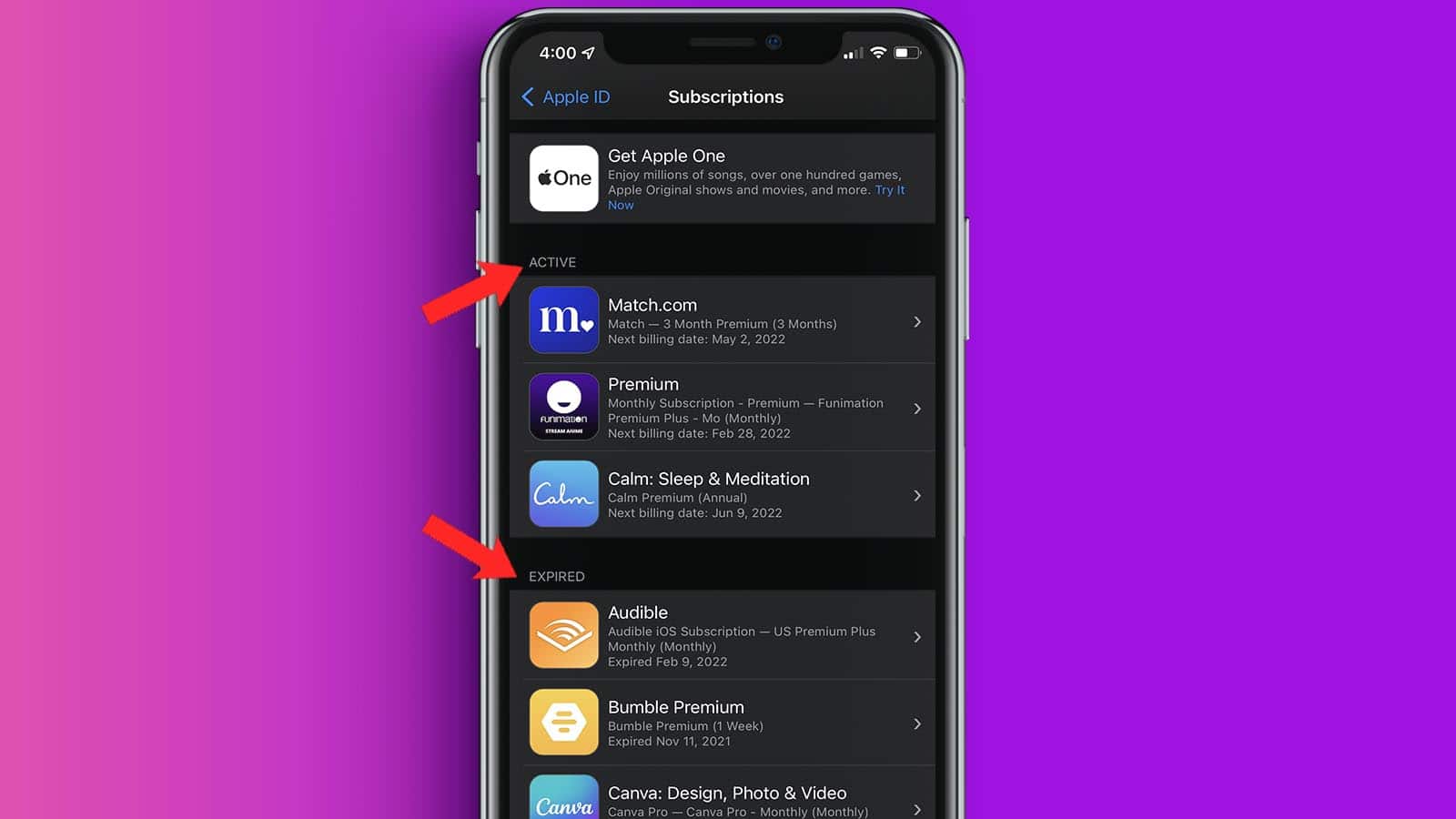
يؤدي النقر فوق أي من هذه الاشتراكات إلى نقلك إلى صفحة الاشتراك. هنا يمكنك تغيير نوع اشتراكك أو إلغاء الاشتراك
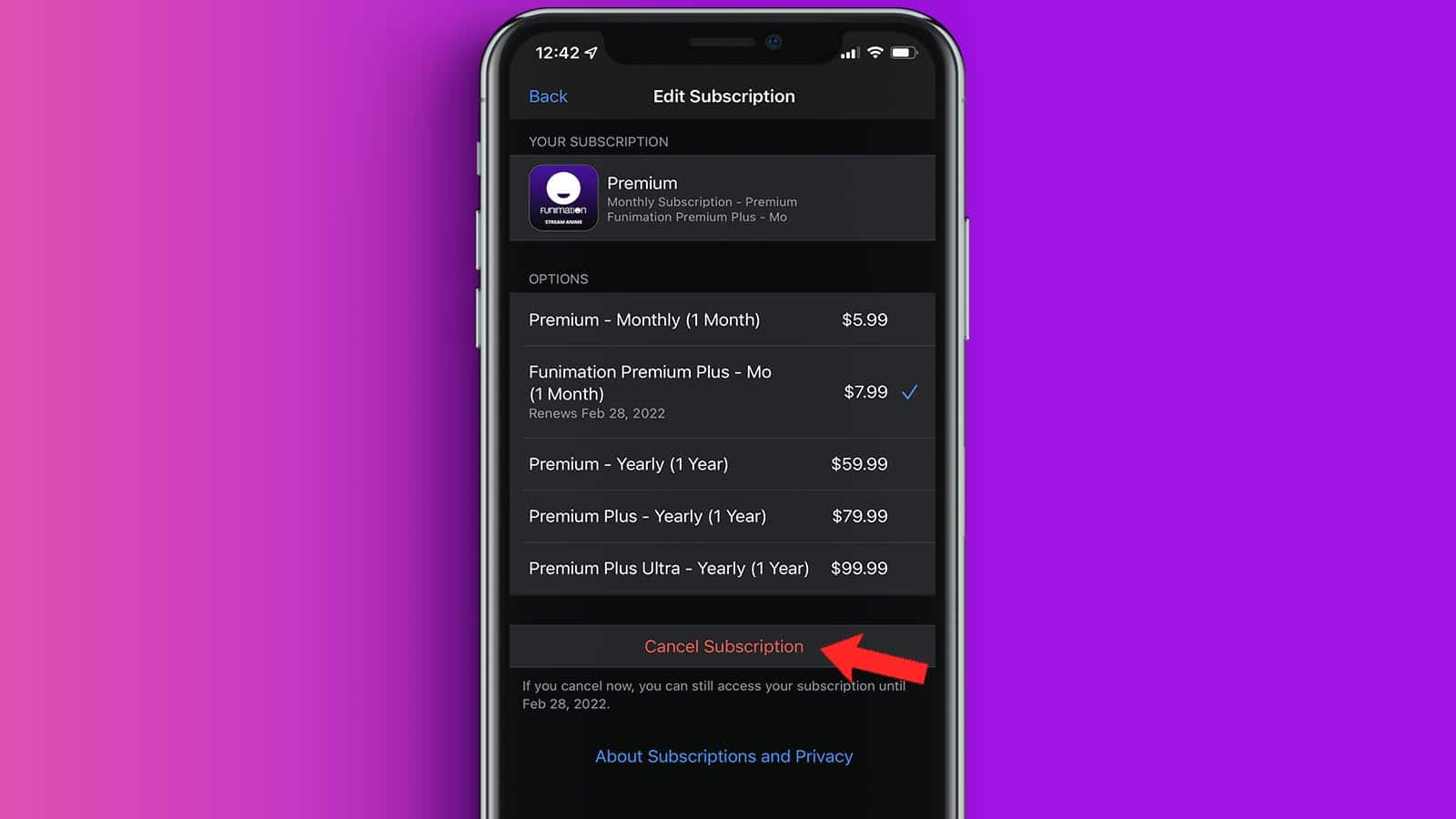
اضغط على إلغاء الإصدار التجريبي المجاني أو إلغاء الاشتراك ، ثم انقر مرة أخرى للتأكيد
إذا كان لديك اشتراك Apple One ، فيمكنك إلغاء الاشتراك بالكامل ، أو النقر فوق اختيار الخدمات الفردية إذا كنت تريد الاحتفاظ ببعض الأجزاء.
والازدهار! أنت تعرف الآن كيفية العثور على ، والأهم من ذلك ، إلغاء اشتراكات App Store الخاصة بك من خلال Apple على جهاز iPhone الخاص بك. ستعمل نفس الخطوات أيضًا على جهاز iPad الخاص بك.
كيفية إدارة الاشتراكات على Apple Watch الخاص بك
هل تعلم أنه يمكنك إدارة اشتراكاتك من معصمك؟ إذا كنت في الحانة من قبل وأدركت أن الاشتراك على وشك التجديد وأصيبت بالذعر ، وفكرت ، "كيف يمكنني إلغاء اشتراكات Apple من ساعتي" ، فلدينا أخبار جيدة. يمكنك. إليك الطريقة:
- افتح App Store على Apple Watch

- قم بالتمرير إلى الحساب واضغط عليه
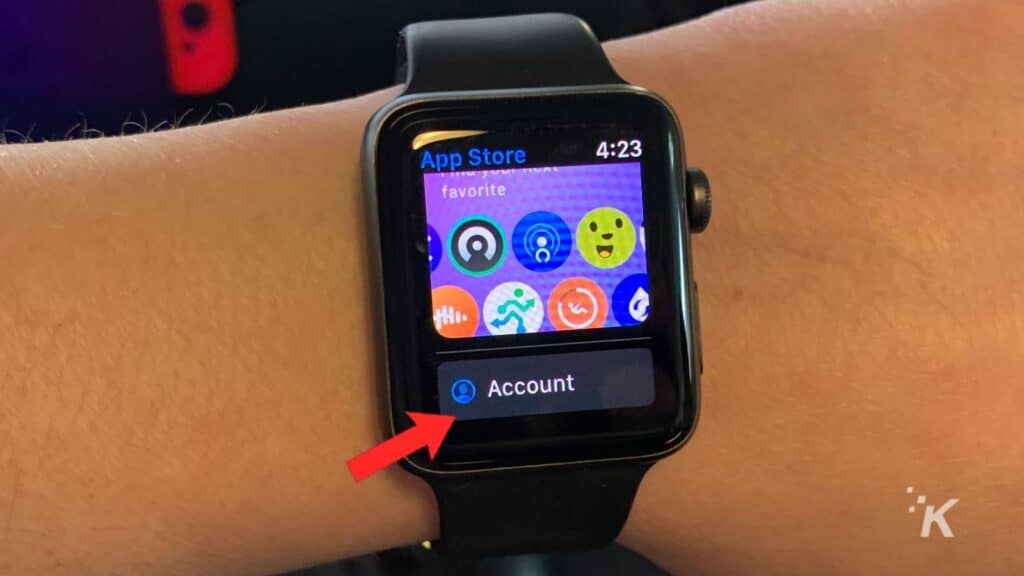
- اضغط على الاشتراكات
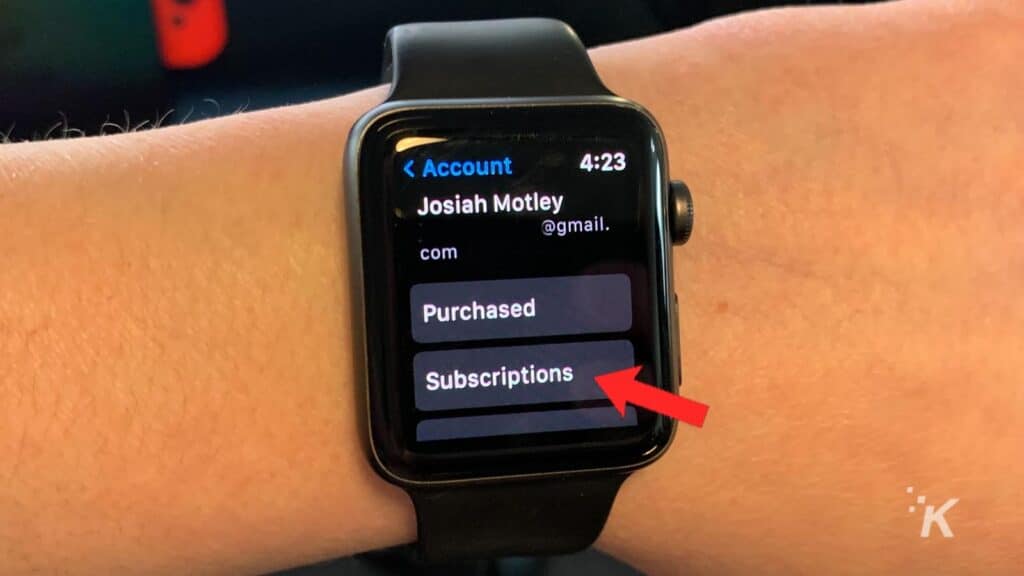
- اضغط على الاشتراك الذي تريد التخلص منه ، ثم اضغط على إلغاء الاشتراك
عمل جيد. لقد ألغيت الآن بنجاح الاشتراكات من خلال Apple Watch الخاص بك.
كيفية إلغاء اشتراك على Apple TV الخاص بك

إذا كنت تمتلك Apple TV أحدث ، يمكنك إدارة الاشتراكات لأي تطبيق tvOS مثبت حاليًا. اتبع أدناه لإلغاء اشتراكات Apple على Apple TV:
- افتح الإعدادات
- حدد المستخدمون والحسابات ثم حدد حسابك
- حدد الاشتراكات
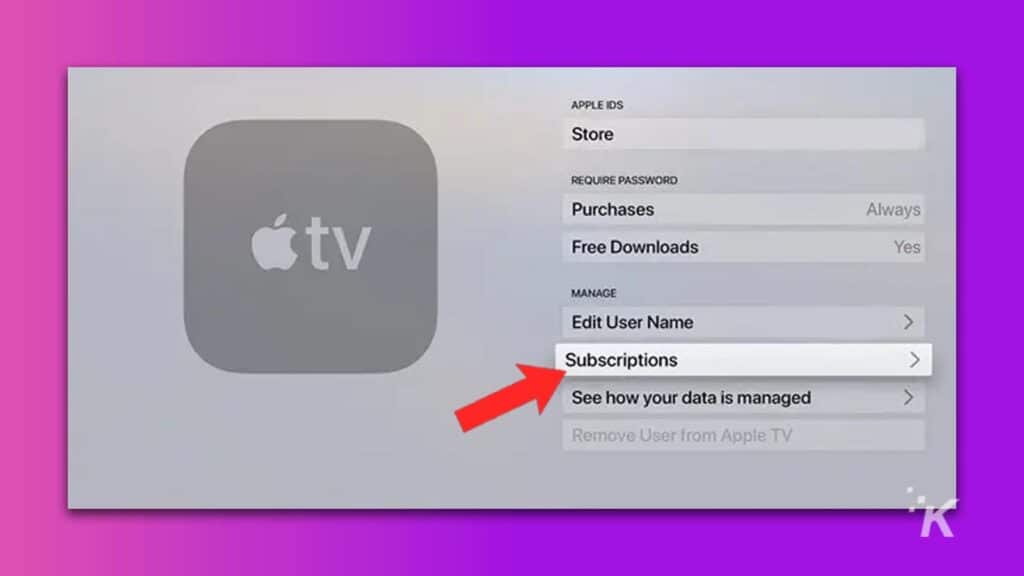
- اختر الاشتراك الذي تريد إلغاءه ، ثم حدد إلغاء الاشتراك
إذا كان لديك جهاز Apple TV قديم ، فأنت بحاجة إلى استخدام جهاز iOS أو iPadOS أو جهاز كمبيوتر لإدارة الاشتراكات.
إذا كنت لا ترى خيار إلغاء الاشتراك ، فهذا يعني أن الاشتراك قد تم إلغاؤه بالفعل ولن يتم تجديده في نهاية دورة الفوترة.
كيفية إلغاء اشتراك تخزين iCloud الخاص بك
اشتراك Apple الوحيد الذي لن يظهر في القسم أعلاه هو iCloud +. لا يزال بإمكانك إدارة هذا من جهاز iPhone الخاص بك ، وسنعرض لك مكان العثور عليه:
- افتح الإعدادات
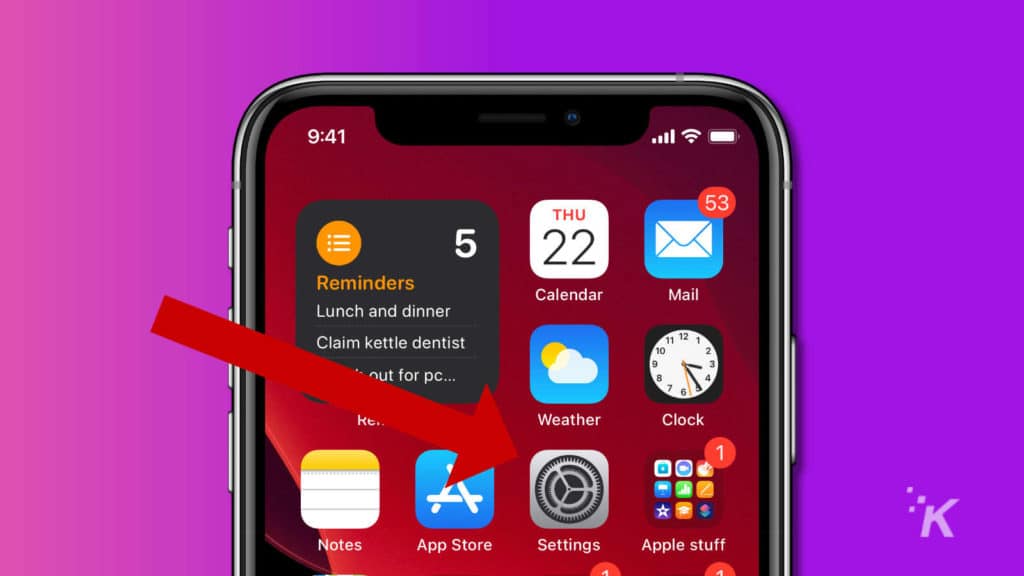
- ثم اضغط على بطاقة الاسم الخاصة بك في الجزء العلوي من الشاشة
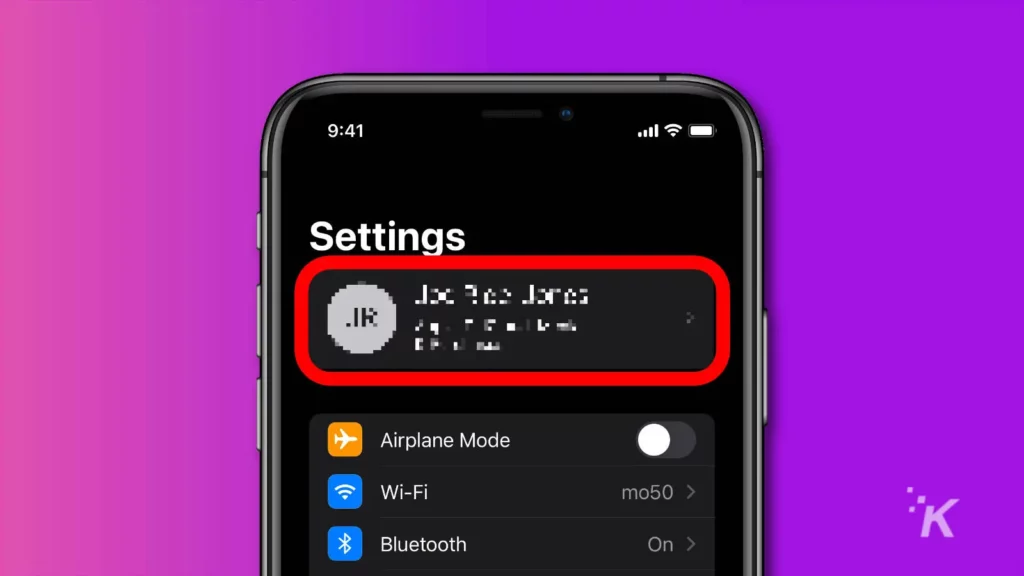
- اضغط على iCloud
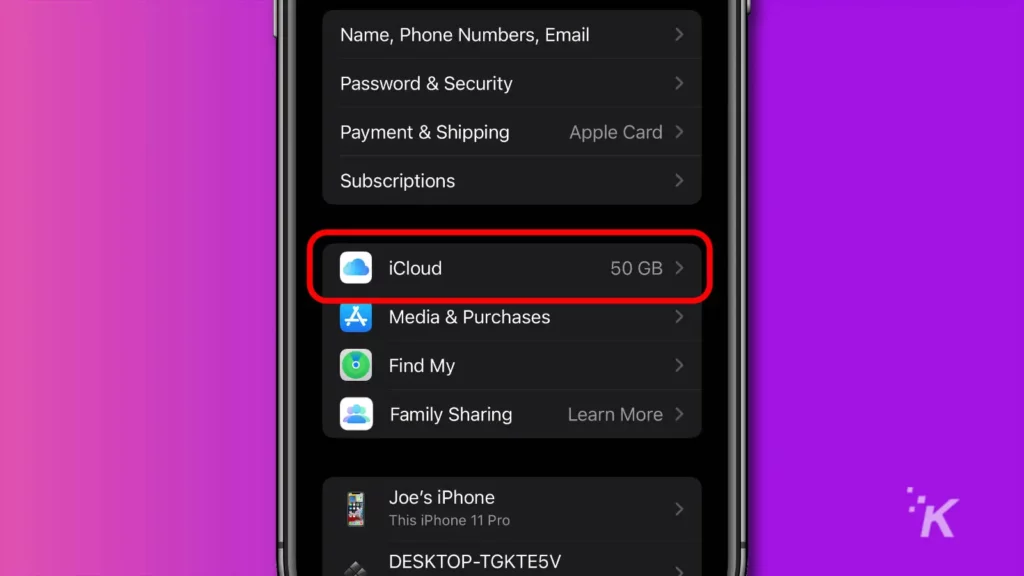
- اضغط على إدارة التخزين
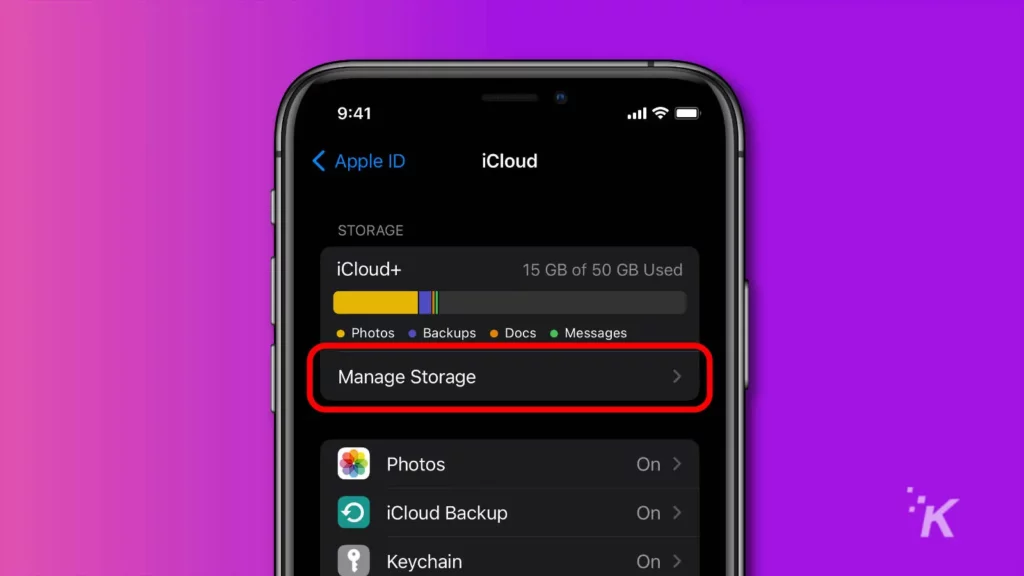
- اضغط على تغيير خطة التخزين
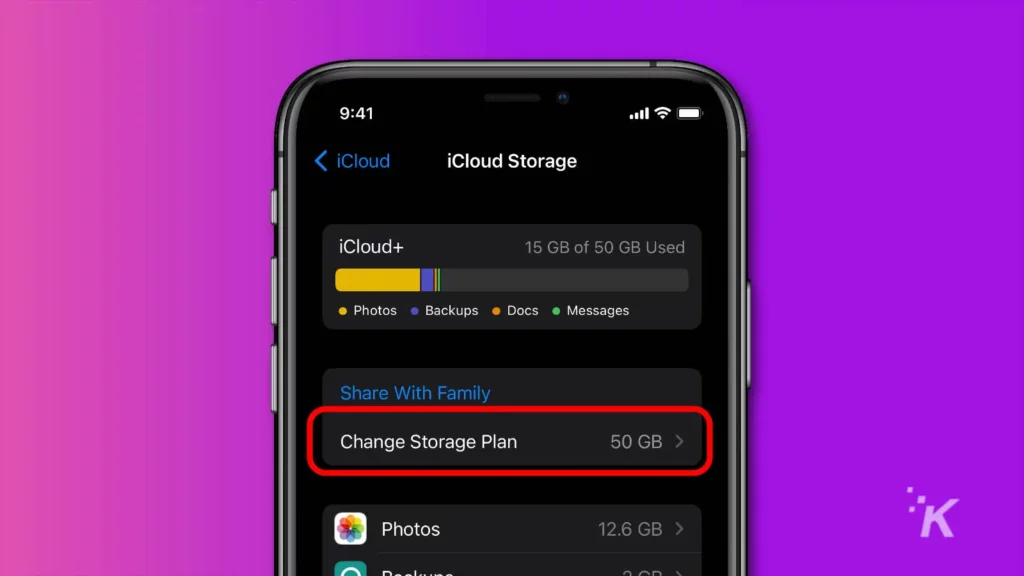
- اضغط على خيارات الرجوع إلى إصدار أقدم وأدخل كلمة مرور معرف Apple الخاص بك
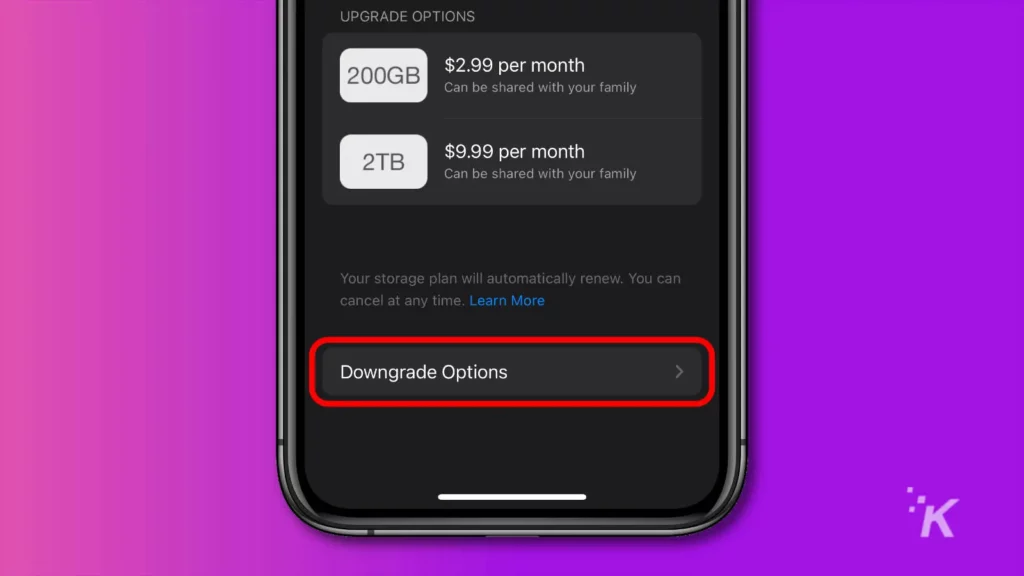
- اضغط على خطة التخزين المجانية 5 جيجا بايت
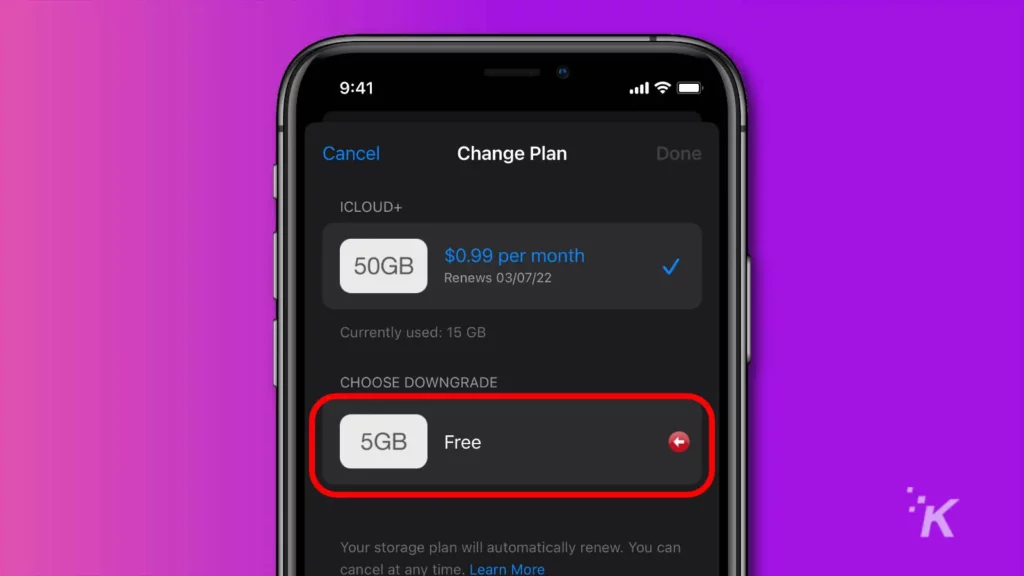
- قم بتأكيد تغييراتك وستكون قد انتهيت من الرجوع إلى إصدار سابق من اشتراكك في iCloud +
سيؤدي هذا إلى إيقاف اشتراكك المدفوع في iCloud +.

من المهم ملاحظة أنك ستفقد الوصول إلى ميزات مثل Hide My Email و iCloud Private Relay ، وسيتعين عليك معرفة مكان تخزين ملفاتك إذا كان لديك أكثر من 5 جيجابايت مخزنة في iCloud.
كيفية إعادة تشغيل اشتراك تم إلغاؤه على جهاز iPhone الخاص بك
قد تجد أحيانًا أنك تريد إعادة تشغيل اشتراك ألغيته مسبقًا. تحتفظ Apple بسجل للاشتراكات غير النشطة في نفس القائمة التي استخدمناها سابقًا:
- اتبع الخطوات من 1 إلى 3 من القسم السابق
- إذا كان لديك أي اشتراكات غير نشطة ، فسوف تراها في الجزء السفلي تحت عنوان فئة منتهية الصلاحية (كما هو موضح أدناه)
- اضغط على أي اشتراك في هذا القسم تريد إعادة تشغيله
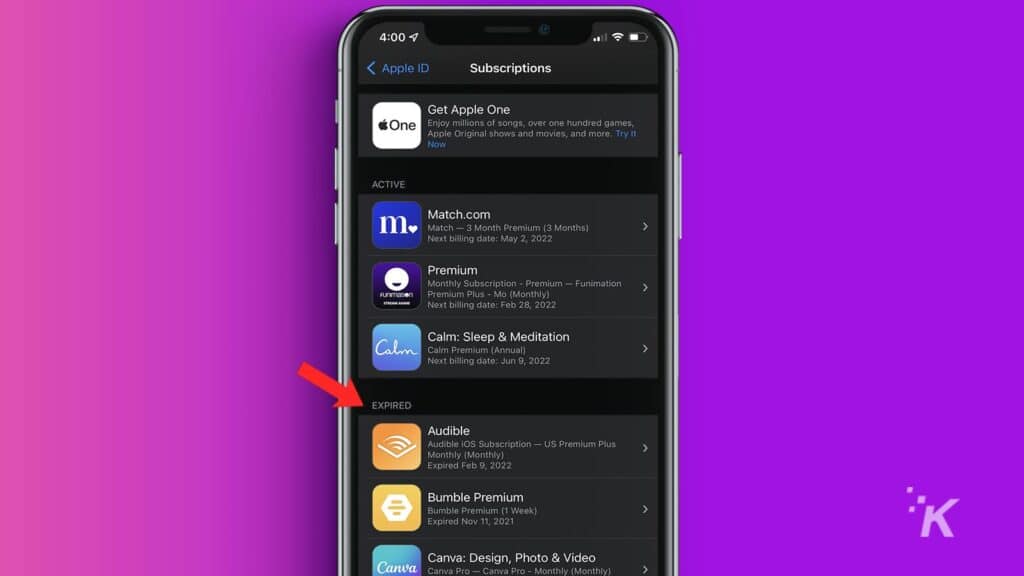
- اختر فئة الاشتراك التي تريد إعادة تشغيلها ، ثم انقر نقرًا مزدوجًا على الزر الجانبي للتأكيد
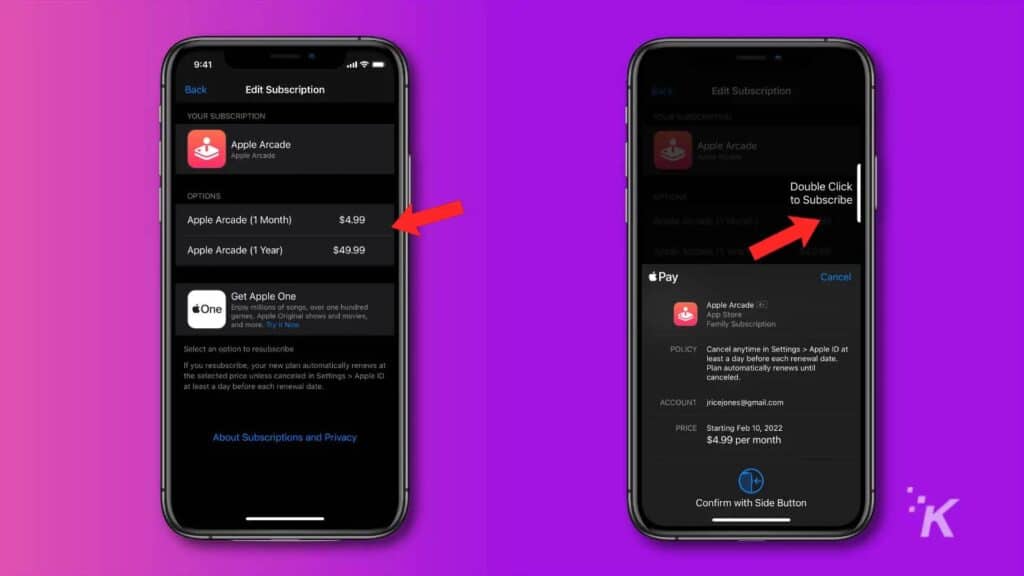
الآن اشتراك Apple الذي تم إلغاؤه سابقًا نشط مرة أخرى! لا تنس إلغاءه مرة أخرى في المستقبل عندما تقرر حتمًا أن السعر لا يستحق كل هذا العناء.
كيف تجد اشتراكاتك على Mac
إذا كنت تمتلك iMac أو MacBook ، فيمكنك أيضًا عرض وإلغاء اشتراكاتك من خلال تطبيق App Store. سنرشدك خلال كل شيء أدناه:
- افتح تطبيق App Store على جهاز Mac الخاص بك
- انقر فوق رمز ملف التعريف الخاص بك في الزاوية اليسرى السفلية
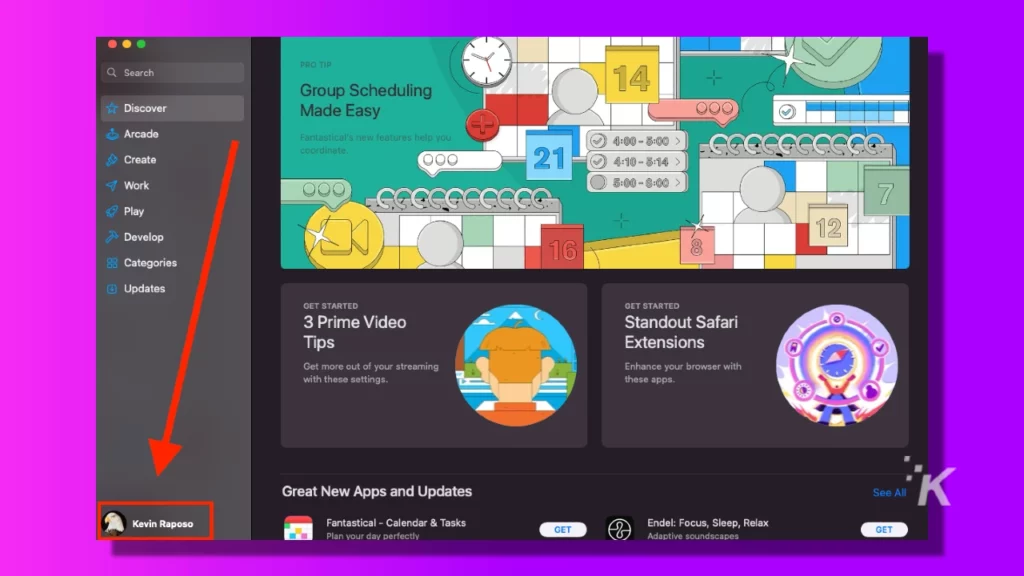
- انقر فوق عرض المعلومات
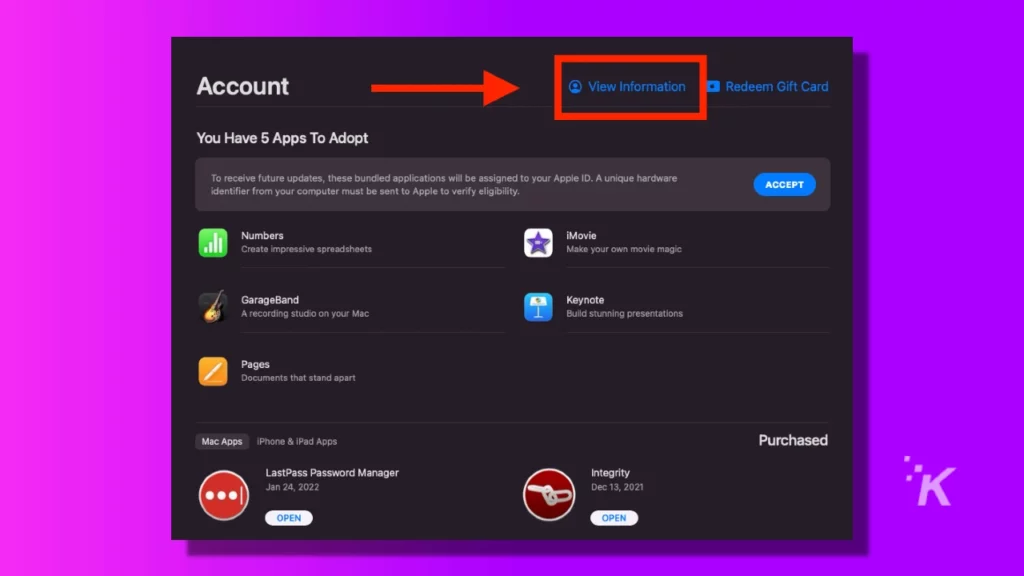
- في تلك الصفحة ، قم بالتمرير لأسفل إلى الاشتراكات ، ثم انقر فوق إدارة
- هنا سترى اشتراكاتك الحالية ، انقر فوق رمز التحرير للاشتراك الذي تريد تعديله
- من هنا ، ما عليك سوى النقر فوق إلغاء الاشتراك ، وتأكيد الإلغاء ، ثم النقر فوق تم
ستظهر هذه القائمة الاشتراكات الحالية فقط. إذا كنت لا ترى أي شيء في القائمة ، فهذا يعني أنه ليس لديك أي اشتراكات نشطة من خلال Apple.
إذا كنت تعلم أنه لا يزال لديك اشتراك نشط في مكان آخر ، فقد حان الوقت للانتقال إلى موقع الويب الخاص به للإلغاء. لدى Apple أيضًا بعض الاقتراحات الأخرى إذا لم يظهر الاشتراك الذي تريد إلغاءه.
كيف تجد اشتراكات Apple الخاصة بك من خلال iTunes
إذا كنت تستخدم جهاز كمبيوتر يعمل بنظام Windows ، ولكنك لا تزال تريد التحكم في اشتراكات Apple الخاصة بك ، فستحتاج إلى iTunes. بمجرد تثبيت ذلك ، اتبع أدناه:
- قم بتشغيل تطبيق iTunes على جهاز الكمبيوتر الخاص بك
- قم بتسجيل الدخول إلى معرف Apple الخاص بك. انقر فوق الحساب > تسجيل الدخول . إذا قمت بتسجيل الدخول بالفعل ، فتخط هذه الخطوة
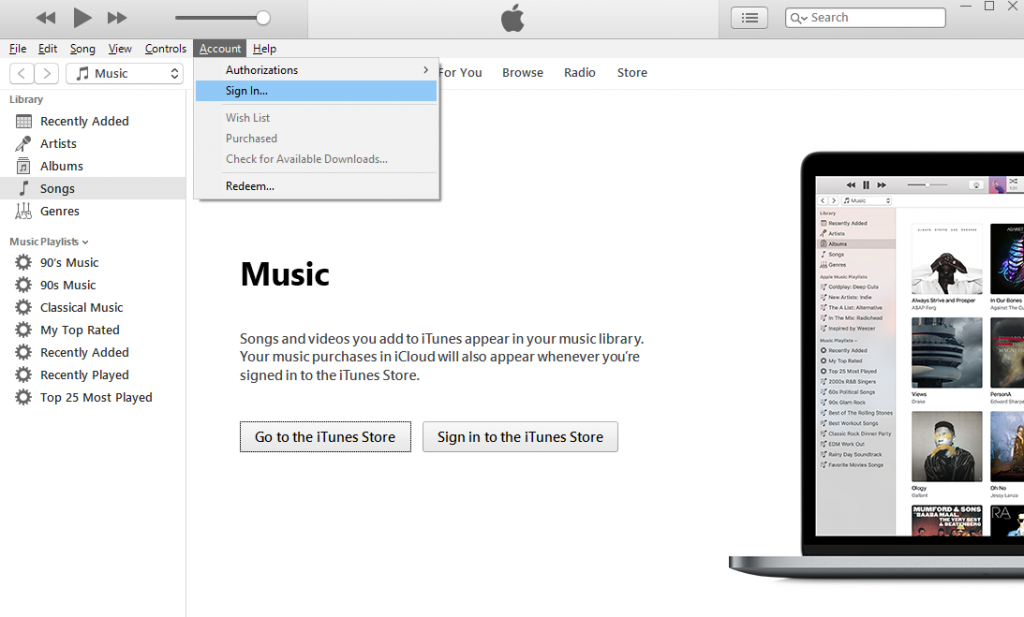
- أدخل بيانات اعتماد معرف Apple الخاص بك
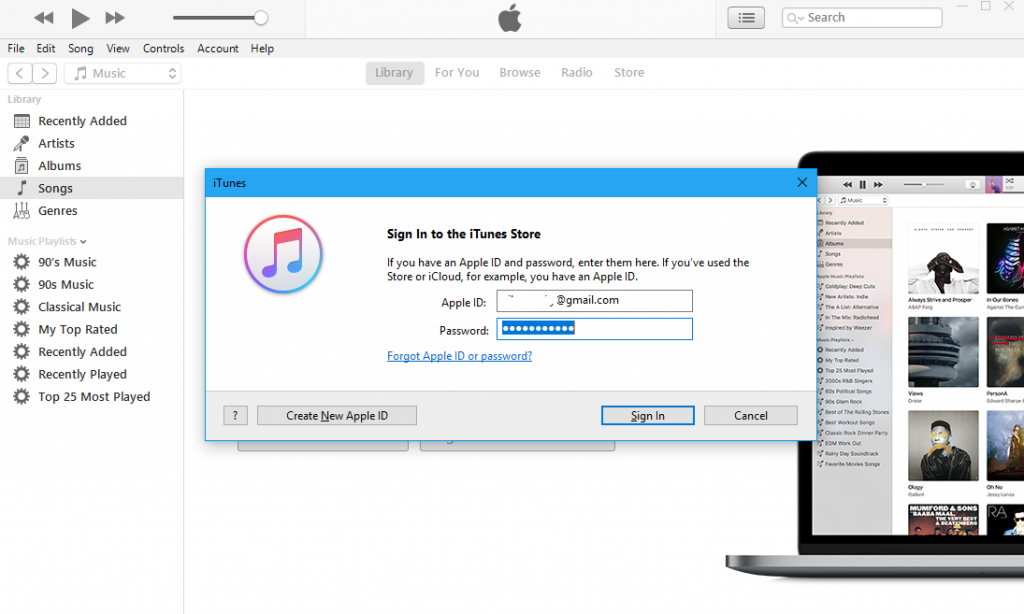
- انقر فوق الحساب ثم عرض حسابي
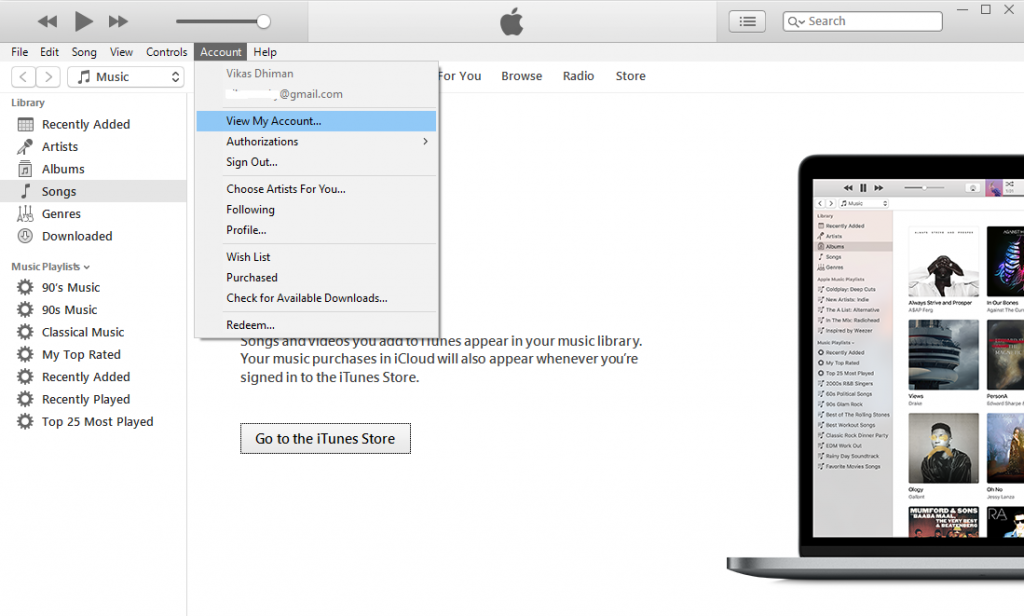
- في هذه الشاشة ، تحتاج إلى التمرير لأسفل إلى قسم الإعدادات . في هذا القسم ، انتقل إلى حيث تقول الاشتراكات وانقر على زر إدارة بجوارها
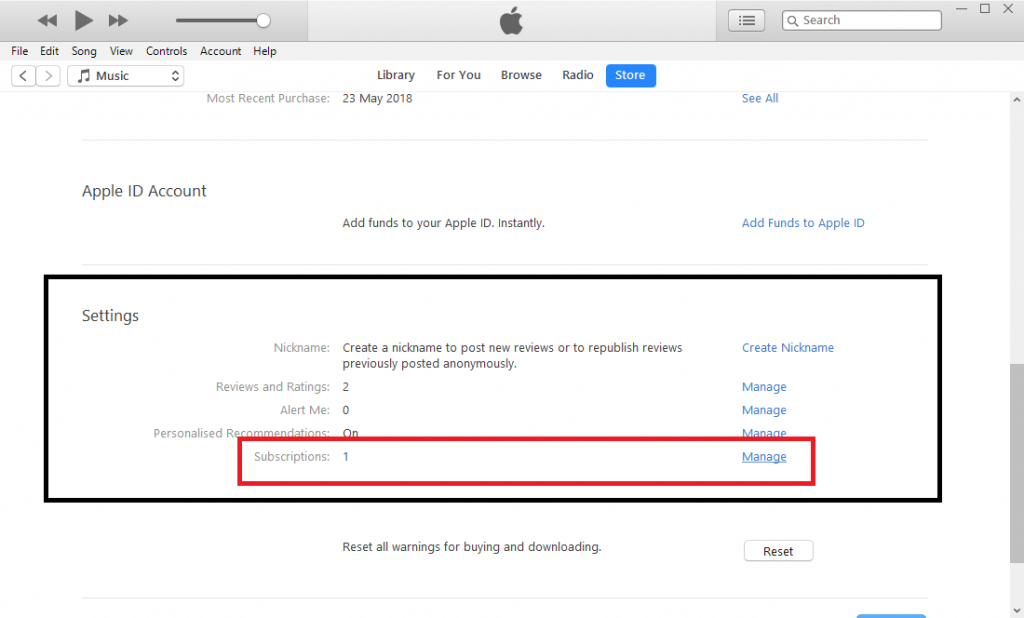
- ستظهر قائمة بجميع الاشتراكات المرتبطة بمعرف Apple الخاص بك. انقر فوق الشخص الذي تريد إلغاءه
- لإلغاء الاشتراك ، تحتاج إلى النقر فوق الزر " إلغاء الاشتراك " ثم النقر فوق الزر " تأكيد "
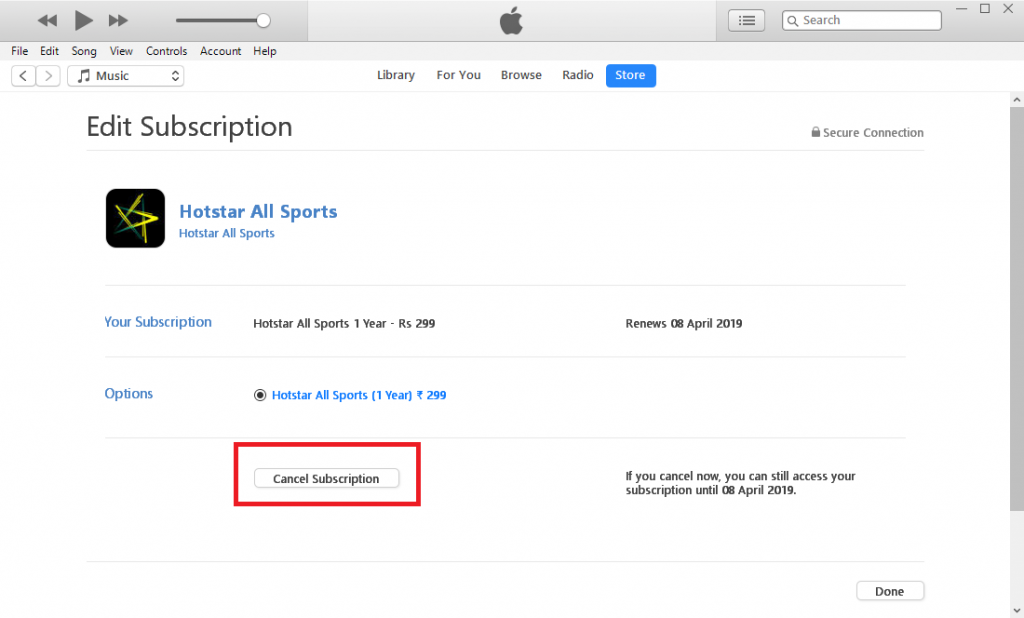
تهانينا ، أنت الآن خالٍ من الاشتراكات غير المرغوب فيها باستخدام طريقة iTunes هذه!
اشتراكات Apple سهلة الاستخدام ، ولكنها ليست ضرورية دائمًا
أنت تعرف الآن كيفية إلغاء اشتراكات Apple على جميع أجهزتك تقريبًا ، بما في ذلك iPhone و Mac و Apple Watch ، وهي مهارة رائعة يجب أن تمتلكها. بفضل هذا الدليل ، أنت أيضًا مجهز بالمعرفة اللازمة لإلغاء الاشتراكات من أجهزة Windows الخاصة بك أيضًا.
السؤال الوحيد هو ، لماذا ستستخدم الأموال التي كنت تهدرها في الاشتراكات؟
هل لديك أي أفكار حول هذا؟ أخبرنا أدناه في التعليقات أو انقل المناقشة إلى Twitter أو Facebook.
توصيات المحررين:
- كيفية مشاركة اشتراك Apple TV + مع أصدقائك أو عائلتك
- إليك كيفية تحديث جهاز iPhone الخاص بك
- كيفية استخدام Apple Pay للدفع لشخص ما باستخدام iPhone الخاص بك
- فيما يلي كيفية ضبط مؤقت السكون لـ Apple Music على iPhone
فقط تنبيه ، إذا اشتريت شيئًا من خلال روابطنا ، فقد نحصل على حصة صغيرة من البيع. إنها إحدى الطرق التي نبقي الأضواء مضاءة هنا. اضغط هنا للمزيد.
